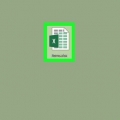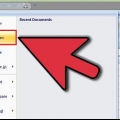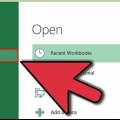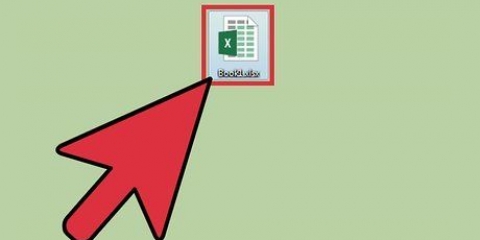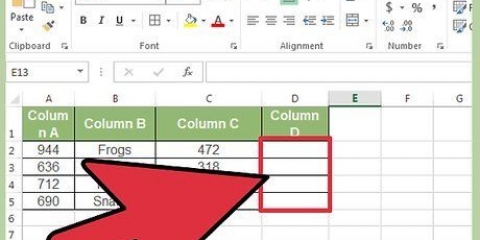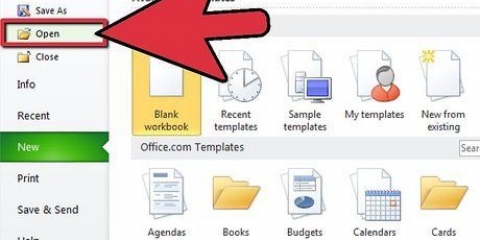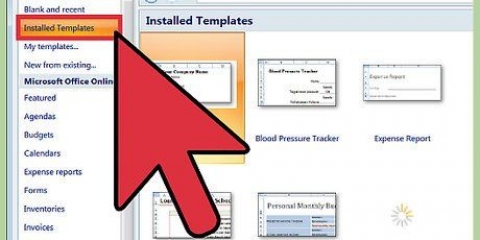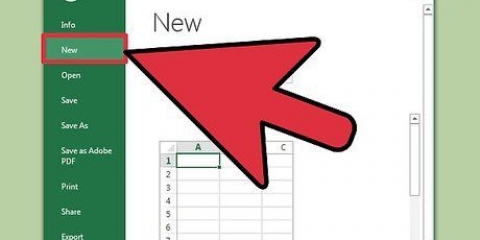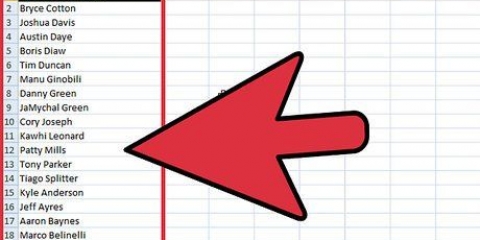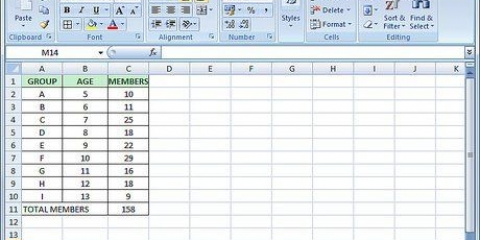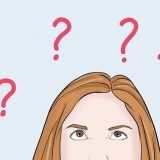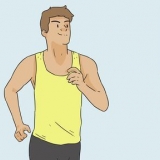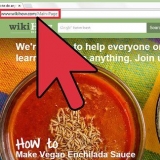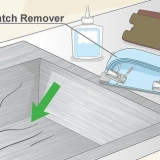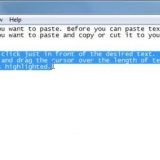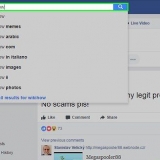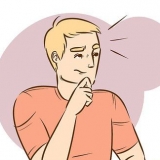Denken Sie daran, dass Sie durch das Zusammenführen von Zellen Daten verlieren können. Nur die Daten in der oberen Zelle links bleiben erhalten, wenn die Zellen zusammengeführt werden. Geben Sie nicht in jede Zelle Daten ein, wenn Sie den leeren Raum einer Zelle zusammenführen möchten. Wenn Sie Zellen zusammenführen möchten, sich jedoch in einer der mittleren Zellen Daten befinden, kopieren Sie diese Daten über das Menü "Herstellen", und füge sie in die obere linke Zelle ein.

Neuere Excel-Versionen haben ein "Kombinieren"-Knopf im "Anfang"-Multifunktionsleisten-Registerkarte. Suche nach der Gruppe "Ausrichtung" der Optionen, oder klicken Sie auf den Pfeil rechts für weitere Optionen. Klicken Sie in älteren Excel-Versionen auf das "Layout"-Menü und wählen Sie Ihre "Kombinieren" aus den Optionen im Dropdown-Menü.






Zellen in excel verbinden
Mit dem Excel-Tabellenkalkulationsprogramm in Microsoft Office können Sie Zellgruppen oder einzelne Zellen erstellen und ändern. Sie können Zellen kombinieren, auch als Zusammenführen bezeichnet, um Daten zu kombinieren oder das Aussehen der Tabelle zu verbessern. Erfahren Sie, wie Sie Zellen in Microsoft Excel zusammenführen.
Schritte
Methode 1 von 2: Mit der Formatierungssymbolleiste zusammenführen

1. Öffnen Sie ein Excel-Dokument.

2. Geben Sie Daten in die Zellen ein.

3. Wählen Sie die Zellen aus, die Sie mit Ihrem Cursor zusammenführen möchten. Es ist am besten, Zellen in einer Zeile oder Spalte auszuwählen, da Sie so besser verstehen, was der Befehl tut.

4. Formatieren Sie die Zelle, um sie zusammenzuführen. Der Befehl ist abhängig von der Excel-Version.

5. Klicken Sie auf die Option "Zusammenführen und zentrieren" in der Liste der Zusammenführungsoptionen. Dadurch werden die Zellen zusammengeführt und die Daten in die Mitte gelegt, wodurch die Präsentation der Daten etwas attraktiver wird.
Sie können auch wählen "Zeile zusammenführen," wodurch die Daten oben rechts angezeigt werden, oder "Zellen verbinden."
Methode 2 von 2: Mit einer Maustaste zusammenführen

1. Öffnen Sie Ihr Excel-Dokument.

2. Wählen Sie mit der Maus die Zellen aus, die Sie zusammenführen möchten.

3. Rechtsklick. Es erscheint ein Menü mit mehreren Optionen zum Ändern der Daten in den Zellen.

4. Klicken Sie auf die Option"Zelleigenschaften".

5. Wählen Sie die Registerkarte "Ausrichtung" im Dialogfeld Zelleneigenschaften.

6. Aktivieren Sie das Kontrollkästchen "Zellen verbinden" beim. Sie können auch die vertikale und horizontale Ausrichtung der Daten in den verbundenen Zellen auswählen.
Tipps
Sie können verbundene Zellen auch wieder teilen. Wählen Sie die Zelle aus, die Sie zuvor aus einer Zusammenführung erstellt haben. Kehren Sie zum Menü Ausrichtung auf der Registerkarte Start, Menü Format oder Gruppe Zelleneigenschaften zurück. Wählen "Zellen aufheben" oder "Zellen teilen." Sie können auch das Kontrollkästchen neben aktivieren "Zellen verbinden" deaktivieren. Sie können die Zellen, die zuvor nicht zusammengeführt wurden, nicht weiter aufteilen.
Оцените, пожалуйста статью